|
Win11镜像怎么安装,Win11的预览版已经发布推送了,相信很多朋友都想要体验一下新系统,很多朋友可能不知道镜像文件应该怎么使用,下面为大家带来Win11镜像的安装教程,帮助不会安装Win11的朋友完成系统的正确安装。 Win11镜像安装方法 1、首先下载一个win11系统镜像文件,在本站就可以直接下载到。【win11镜像系统下载】 2、下载完成之后,找到系统下载位置,装载该文件。 3、装载完会打开并自动进入该文件夹,运行其中的windows系统安装程序。 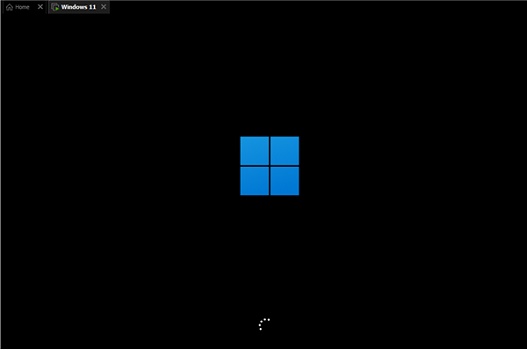 4、等待安装程序运行完成,会弹出如下界面,在其中选择“windows11 Pro” 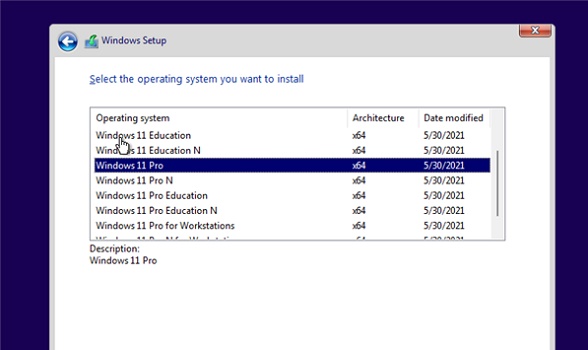 5、根据提示设置国家和语言,目前支持的国家和语言比较少,我们可以选择英语。然后点击“Yes”  6、接着根据提示设置偏好设置,再点击右下角的“Next” 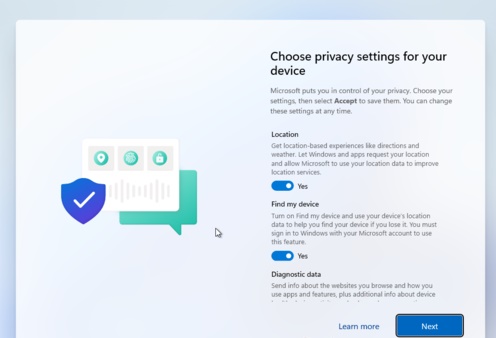 7、接着系统就会自动进入安装了,这时候不要关机重启或进行其他操作。 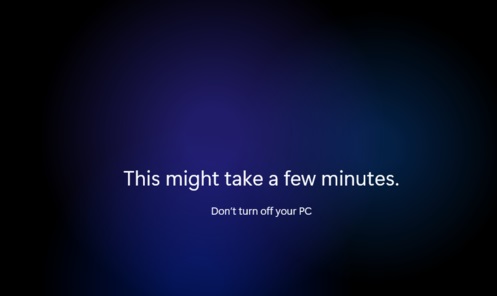 8、自动安装完成后会自动重启,不要着急,继续等待进入系统就可以正常使用了。 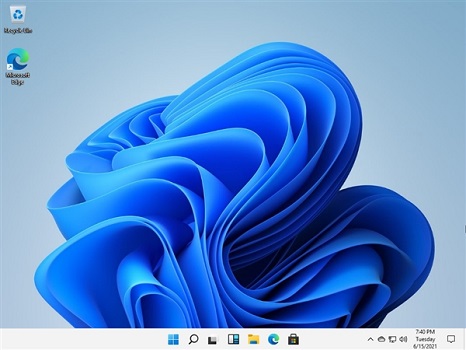 以上就是win11镜像的安装教程了,学会的朋友现在就可以去安装win11系统进行体验了。 |
本月热词:
电脑入门相关文章推荐
热门电脑入门文章推荐
-
电脑主板三大构成部分
主板的平面是一块PCB印刷电路板, -
什么是ntfs分区格式?fat32和n
在进行硬盘分区我们经常会遇到将硬 -
什么是DDR2和DDR3?DDR2与DDR3
目前我们使用的电脑内存主流都是DD
电脑入门文章阅读排
- 电脑连接不上无线网络,教您怎么解决电脑连接
- chm格式,教您chm文件怎么打开
- 网络错误代码619是什么意思?
- ssid怎么设置,教您网络ssid怎么设置
- secure boot是什么
- 内存不能为read修复工具教程
- 电脑主板三大构成部分
- 笔记本一键还原,教您怎么一键还原
- 手机连接不上电脑,教您手机USB连接不上电脑怎
- 告诉你以太网是什么
- 如何卸载电脑程序,教您电脑怎么卸载软件程序
- 电脑怎么设置wifi,教您电脑怎么设置wifi
- 主编教您电脑复制粘贴快捷键是什么
- 手机自带软件怎么卸载,教您如何卸载手机自带
- 查询支付宝客服电话的几种常见方法
- 音频服务未运行,教您怎么解决音频服务未运行
- 16g虚拟内存设置多少合适怎么设置
- 电脑键盘示意图,教您如何正确的使用键盘
- 华硕a43s网卡驱动,教您win7华硕a43s网卡驱动
- win7 64位标准配置硬件要求
◎ > 电脑入门 > INTRODUCE
Win11镜像安装教程 Win11镜像怎么安装
顶一下
(0)
0%
踩一下
(0)
0%
------分隔线----------------------------

谈谈您对该文章的看